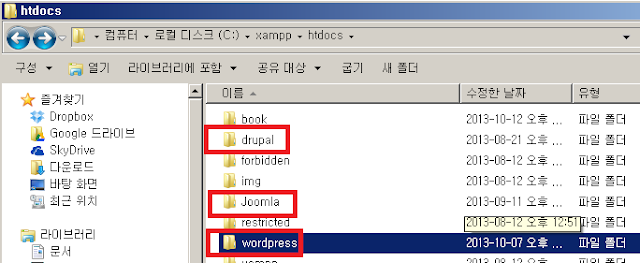윈도우에 손쉽게 웹서버를 설치하는 방법을 알아보자.
보통 윈도우가 깔린 자신의 컴퓨터에 서버를 구축하기 위해서는 일반적으로 xampp 또는 ampsetup7을 다운받아서 설치한다.
이번 글에서는 xampp프로그램을 이용하여 윈도우즈에 서버를 구축하여보자.
위 사이트의 1/4 부분에서 installer를 눌러서 다운 받는다.
모두 다운 받은 후 파일을 클릭하여 아래와 같이 xampp 프로그램의 설치를 시작한다.
설치할 프로그램을 묻는 화면이 나온다.
본인 컴퓨터에서 웹 서버용으로 필요하기 때문에 아래와 같이 선택하였다.
아래의 mysql 및 phpmyadmin은 반드시 선택을 하고, 만약 호스팅 업체에 홈페이지를 구축할 생각이 있다면 Filezilla도 깔아주는 것이 좋다.
이렇게 선택후 next를 누르면 설치가 완료된다.
그러면 '시작'-'모든 프로그램'을 선택하여 보면 아래와 같이 프로그램이 설치되었다.
이 중에서 'XAMPP Control Panel'을 선택하여 실행시키다.
그리고 아래와 같은 화면이 나타나면 아래의 빨간 부분에 start 버튼을 누르면 이 된다.
나중에 윈도우즈를 다시 부팅을 시키면, 반드시 'XAMPP Control Panel'을 실행 후 아래와 같이 Apache와 MySQL을 실행시켜야 서버가 실행이 되는 것이다.
아래는 웹브로우저의 주소창에 아래와 같이 localhost 또는 127.0.0.1을 입력후 엔터를 쳤을 때 아래와 같이 It works! 이 나오면 정상적으로 동작하는 것이다.
이것은 C:\xampp\htdocs\ 에 index.php가 있으면 이것을 먼저 실행하고, 없으면, index.html을 찾아서 실행한다.
따라서 아래는 C:\xampp\htdocs\index.html이 실행이 된 것이다.
XAMPP 프로그램은 보통 아래와 같이 C:\xampp에 설치가 되며, 설치된 위치를 아는 것이 중요하다.
이제 C:\xampp에서 가장 중요한 곳은 C:\xampp\htdocs이다.
C:\xampp\htdocs에 워드프레스 또는 줌라, XE, 그노보드, 드루팔 등이 설치된다.
받드시 htdocs에 설치를 해야지만 홈페이지에 접근을 할 수 있다.
이것은 아파치 서버가 이곳에서만 홈페이지를 설치하도록 강제로 설정했기 때문이다.
설정 사항을 알고 싶은면 '시작'-'모든 프로그램'-'보조 프로그램'-'메모장'을 선택하여 아래와 같이 입력한다.
즉 <?php phpinfo(); ?>라고 입력 후 이 파일을 C:\xampp\htdocs\ 디렉토리에 파일명을 info.php라고 입력한 후 저장한다.
그리고, 웹 브로우저 주소창에 localhost/info.php라고 입력하면 아래와 같이 나타난다.
이 페이지에서 조금 아래로 내려 가면 아래와 같이 아파치 서버의 설치환경을 보여주는 곳이 있다.
여기서, HTTP_HOST 는 서버의 주소가 localhost로 강제로 설정되어 있는 것을 알 수 있다.
이 때문에 xampp를 설치한 후 서버에 자산의 윈도우즈에 깔린 로컬서버에 접근하기 위해서는 반드시 localhost를 주소창에 입력하면 된다.